機能豊富なメモアプリは皆大好きですが、Google Keepのような人気ツールでさえ、時にはリミットを感じることもあります。
まず、整理機能に関して言えば、Google Keepは色分けされたラベルとピンされたメモに大きく依存しています。これらは機能的ではありますが、一部のユーザーが必要とする深さや柔軟性を提供しません。もしあなたが(例えばプロジェクト別、カテゴリ別、優先度別など)より構造化された詳細な方法でメモを整理したいタイプなら、Google Keepの代替ツールが必要です。
Google Keepよりも強力で柔軟なメモ作成体験を求めているなら、ここが最適な場所です。数多くの代替ツールが存在し、それぞれが新たな価値を提供することで、あなたのメモ管理方法を変革する可能性があります。
このリストでは、これらのアプリがあなたの仕事方にとってより賢い選択肢となり得る理由を解説します。
Google Keepの代替ツールを選ぶ理由
Google Keepは簡単なメモには便利ですが、代替ツールを検討する理由はたくさんあります。その一部をご紹介します👇
- 制限された整理機能:Google Keepのタグ付けやラベル付けシステムはリミットであるため、大量のメモを管理するのが困難になる場合があります。代替ツールでは、ノートブック、フォルダ、ネストされたタグなど、より高度な分類オプションが提供されています。
- タスク管理機能の不足: アイデアを書き留めるだけの場所以上の機能が必要な場合、タスク管理システムと連携するメモツールが適しています。Google Keepの代替ツールには、目標達成を支援する組み込みのToDoリスト、リマインダー、プロジェクト追跡機能が備わっていることが多いです。
- カスタム性のリミット: メモ作成体験を自分好みにカスタマイズしたい場合、Google Keepでは物足りないでしょう。高度なメモ作成ツールでは、レイアウトやテーマ、さらにはメモの見た目までカスタムできる優れたオプションが提供されることが多いです。
- 基本的な検索機能: Google Keepには基本的な検索機能が備わっていますが、一部の代替ツールではより強力な検索機能を提供しています。例えば、特定のタグ内での検索、コンテンツタイプ(画像、音声、リンク)によるフィルタリング、さらには複雑なブール値検索の許可などが挙げられます。
⚡ テンプレートアーカイブ:整理整頓に役立つFreeメモ取りテンプレート
Google Keepの代替ツールトップ10一覧
| ツール | 主な機能 | 最適な用途 | 価格* |
| ClickUp | メモ帳、共同編集可能なドキュメント、リッチテキストフォーマット、メディア埋め込み、バージョン履歴、セキュアな共有、AIアシスタント | 柔軟で統合されたメモ作成・プロジェクト管理ソリューションを必要とする個人、小規模チーム、企業向け | Freeプランあり;企業向けカスタム価格設定 |
| Evernote | OCR検索、ノートブックとタグ、ドキュメントスキャナー、AI編集ツール | マルチメディアを多用した研究関連のメモを管理するTeams向け | Freeプランあり;有料プランは月額14.99ドルから |
| Microsoft OneNote | フリーフォームメモキャンバス、リンクされているメモ、没入型リーダー、AIコパイロット、音声/ビデオ内検索 | シームレスなメモ共有を求めるMicrosoftユーザー向け | Microsoft 365プランで無料 |
| Appleメモ | 文字起こし付き録音、リンクされているノート、Face ID/パスフレーズによるAES-GCM暗号化、タグ、スマートフォルダ、スマートスクリプト | Appleデバイスでセキュリティのあるメモを好むユーザー | Free |
| Standard Memos | オープンソース、エンドツーエンド暗号化メモ、リッチテキスト、Markdown、動的チェックリスト、暗号化バックアップ、スマートビュー | プライバシーを最優先とし、暗号化されたメモ作成機能が必要なリモートおよび分散型チーム向け | Freeプランあり;有料プランは年間63ドルから |
| Joplin | オープンソース、オフラインメモ作成、Webクリッパー、完全なMarkdown、LaTeX数式、図表サポート、カスタムCSSスタイル、サブノートブック、ノート内描画/スケッチ | オフラインサポート付きのオープンソースメモアプリを求める中小規模チーム向け | Free(オープンソース);有料プランは月額3.5ドルから |
| Bear | Markdown、インラインスタイル、やることチェックボックス、ネストタグ、150以上の言語に対応した構文ハイライト付きコードブロック、フォーカスモード、高度な検索機能 | 創造的な感性と洗練されたメモ作成を必要とするクリエイティブな個人やライター向け | Freeプランあり;有料プランは月額2.99ドルから |
| Nimbusメモ (Fuse Base) | マルチフォーマット対応の「スーパードキュメント」、画像/スキャン文書のOCR検索、電子メールからメモへの自動変換、セキュリティな公開ブランドポータル、IFTTT連携、埋め込みデータベース | ブランド化されたクライアントポータルやナレッジhubを扱うマーケティングチーム | Freeプランあり;有料プランは月額39ドルから |
| Zoho Notebook | クロスプラットフォーム対応メモ、スマートカード、カバー付きメモ帳、タグとスタック機能、ノートボード、音声文字起こし、/AIスケッチ認識 | ビジネスツールとメモを連携させるZohoユーザー | Freeプランあり;有料プランは月額1.99ドルから |
| Simplenote | ミニマルなプレーンテキスト/Markdownメモ、ネストタグ、チェックリスト、リアルタイム共同編集、公開機能、モバイルウィジェット、一括インポート | ミニマルで気が散らないメモアプリを求める個人ユーザー向け | Freeプランあり;有料プランは年間10ドルから |
Google Keepに代わる最高の代替ツール
各ツールの詳細を解説します 👇
ClickUpにおけるソフトウェアのレビュー方法
編集チームでは透明性が高く、調査に基づいたベンダー中立のプロセスを採用しているため、当社の推奨事項が実際の製品価値に基づいていることを信頼いただけます。
ClickUpにおけるソフトウェア評価の詳細な手順を以下に示します。
ClickUp(メモ作成とプロジェクト管理を統合した最高のオールインワンツール)
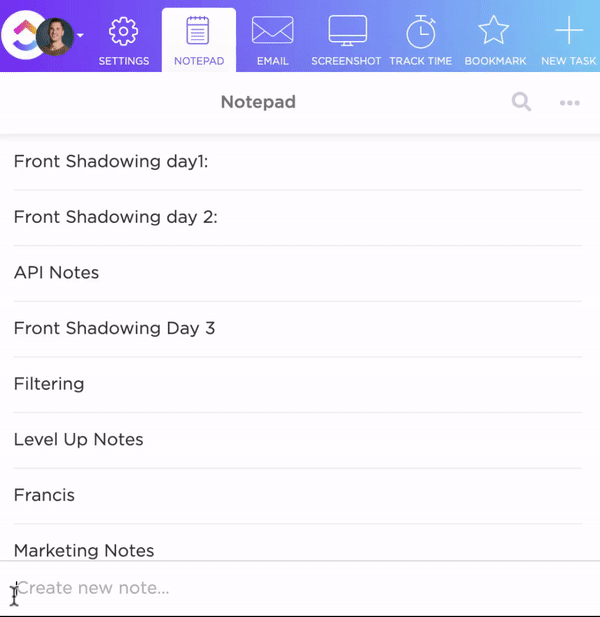
アイデアがいつでも湧き、プロジェクトには常に文脈が求められる現代において、メモは単なる走り書きの域をはるかに超えています。思考を捉え、磨き上げ、行動へと転換する基盤となったのです。だからこそClickUpはメモを、仕事の一部として生き生きと機能させるのです。
個人メモや簡易リスト、まだ具体化していないアイデアには、ClickUp Notepadがワークスペース内にプライベートなスペースを提供します。思考を書き留め、チェックリストを作成し、添付ファイルもワークフローを中断しません。
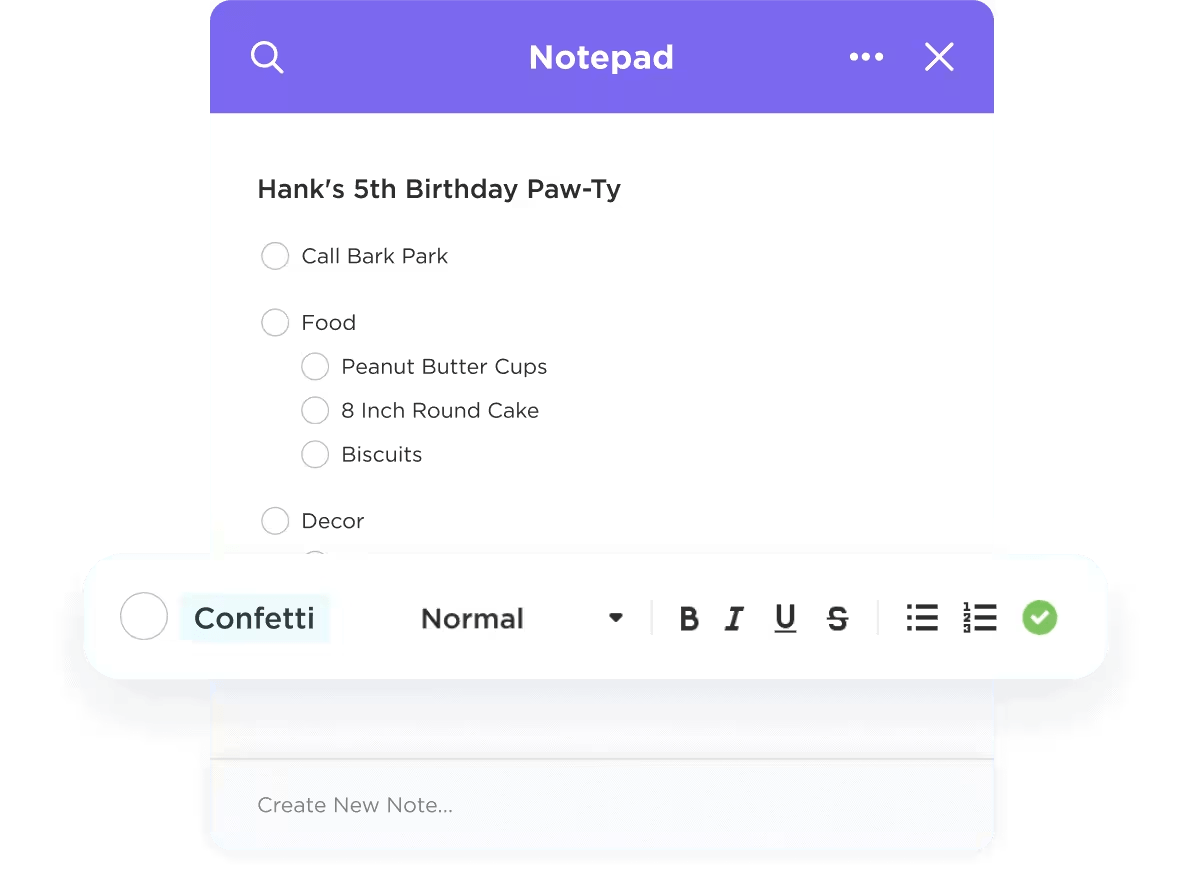
柔軟性も十分に考慮されています。テキストツールバーとコンテンツブロックにより、メモにバナー、見出し、ハイライト、コードスニペット、引用文、区切り線をレイヤー化できます。
また、スラッシュコマンドで画像・動画・ファイルを簡単に添付でき、チェックリストを埋め込んで個人タスクを追跡し、ブロックを再配置して思考を整理できます。
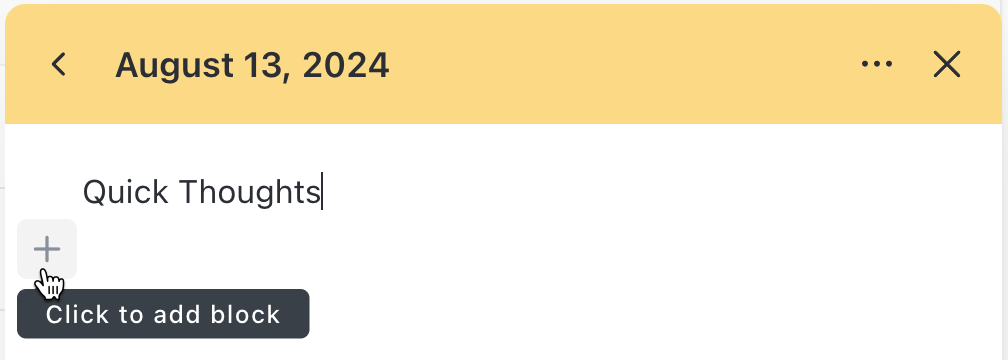
メモの管理も直感的に行えます。目的に合わせて名前を変更したり、タスクに変換したり、最新順に並べ替えて素早くアクセスしたりできます。
アイデアが生まれる場所がメモ帳なら、ClickUp Docsはそれが完全に形になったプロジェクトへと成長する場所です。思考が簡単なメモの域を超えたら、ワンクリックでメモからドキュメントへ変換できます。
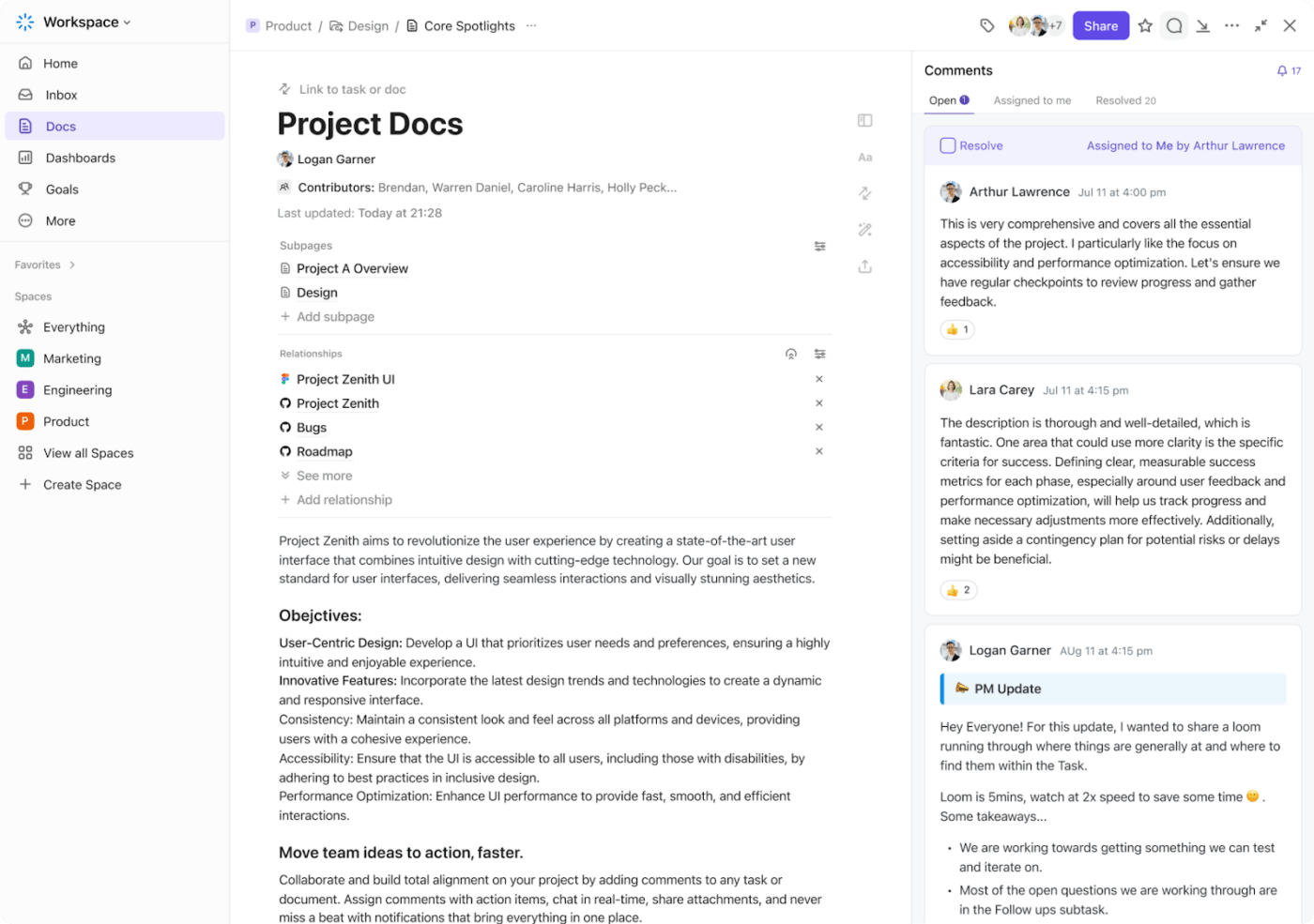
さらに、ドキュメントは完全なナレッジベースのwikiをサポートしており、階層的なページとサブページをドラッグ、ネスト、再配置して明確なナビゲーションを構築できます。
カバー画像、ページアイコン、カスタムフォーマットが各セクションに視覚的な文字を与え、一元化されたドキュメントハブにより小規模から大規模なワークスペース全体での検索が高速化されます。
ClickUp Docsドキュメントは、他のプラットフォームからのインポート、PDF・HTML・Markdown形式へのエクスポート、変更を元に戻せるバージョン履歴機能もサポートしています。
ミーティングの議論を要約し、メモからアクションアイテムを特定するAIパートナーをお探しなら、ClickUp Brainが最適です。この組み込み型インテリジェンスはバックグラウンドで静かに待機し、必要な時にいつでも支援します。
特定のプロジェクトについて最後に書いた内容を検索するよう指示すれば、即座に該当セクションを表示します。長くて散らかったミーティングの草案を渡せば、整理されたアクションアイテムのリストに凝縮してくれます。
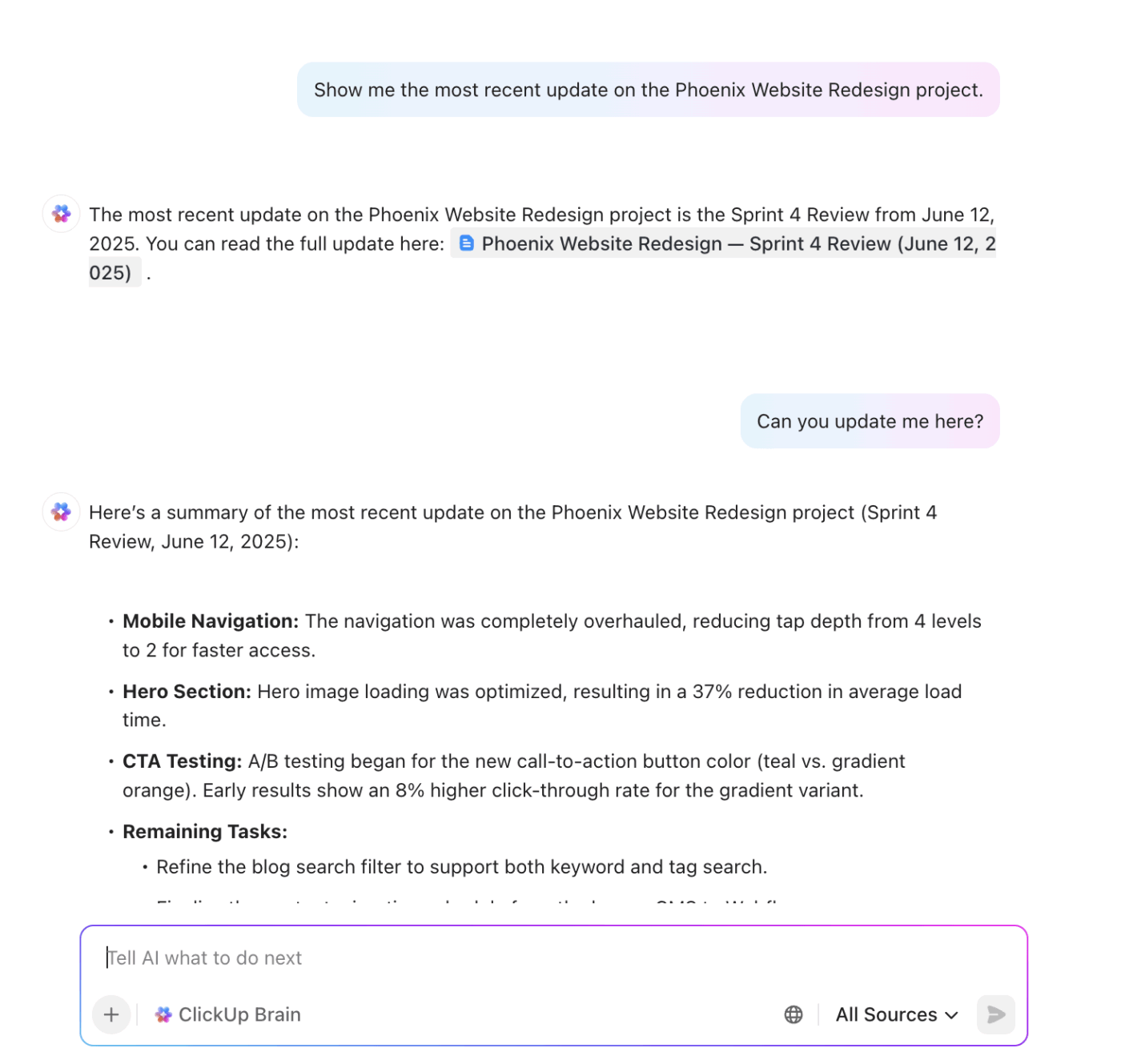
💡 プロのコツ:ClickUp Docsで修正したいテキストをハイライトし、テキストツールバーから即座にClickUp Brainを呼び出せます。文法修正、テキストの短縮・拡張、簡潔な言い換えまで対応します。
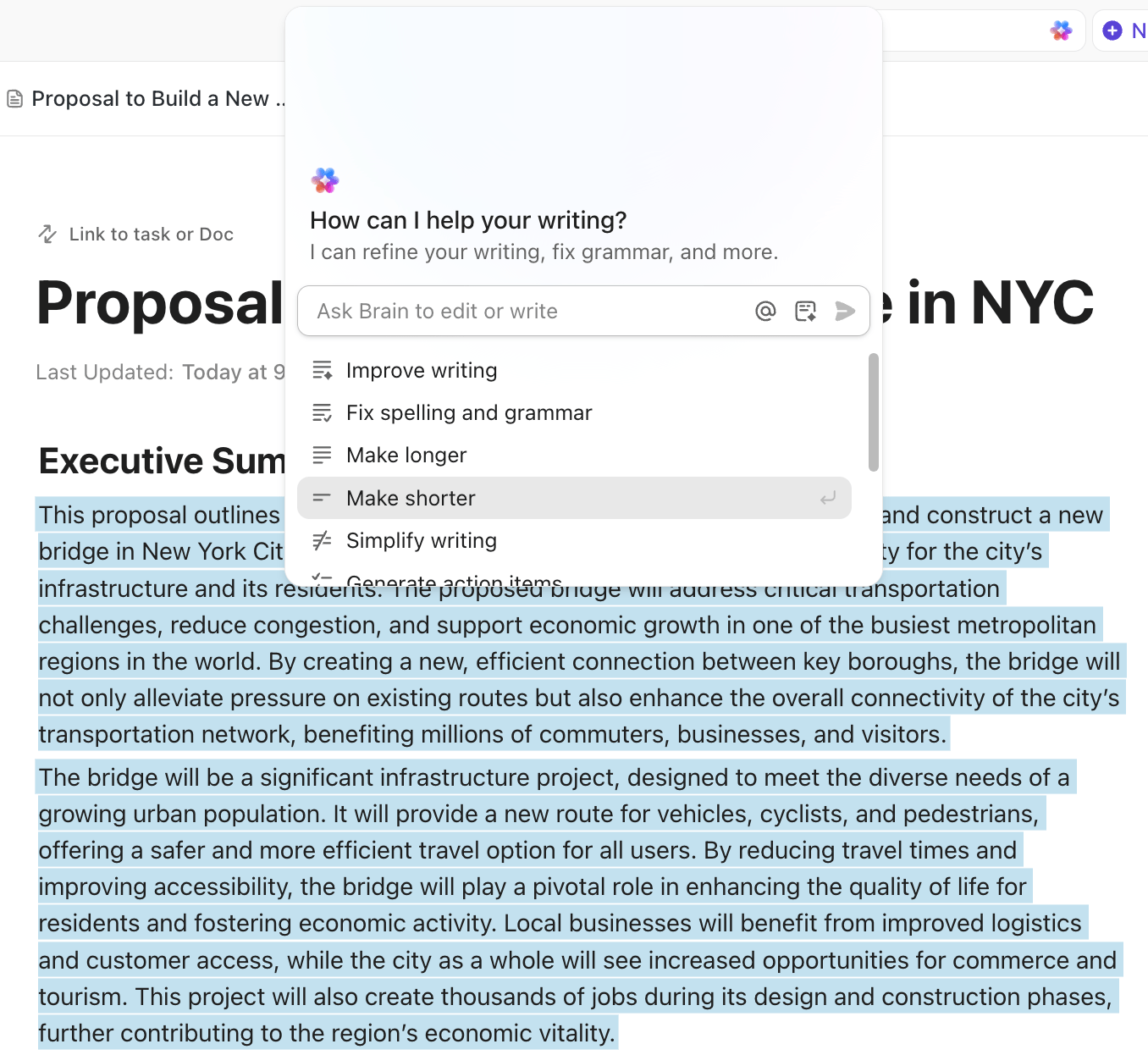
ClickUpの主な機能
- 一元化された知識ストレージ:ClickUpナレッジマネジメントを活用し、タグ、リンクされているページ、埋め込みコンテンツを備えた検索可能なドキュメントとwikiの情報hubを構築
- 自動化されたワークフロー実行:ClickUp Autopilot Agentsで反復作業を排除。トリガーやマイルストーンに基づき、タスクの割り当て、アイテムの移動、更新情報の送信、要約作成を自動実行
- ビジュアルコラボレーションスペース:ClickUpホワイトボードで付箋、フローチャート、ライブタスク埋め込みを活用し、プロセスやアイデアをマップ
- 必要な場所にメモを: タスクやチャット、カレンダーイベントにメモやドキュメントを追加し、ClickUpモバイルアプリで外出先からアクセス可能
- 実行可能なミーティングの議論: AIノートテイカーでミーティングメモを自動記録し、終了後に要約と重要なポイント共有
- メモ作成テンプレート:ClickUpの「ミーティングメモテンプレート」などカスタマイズ可能なメモテンプレートで時間と努力を節約
- 高度なタスク管理:ClickUpタスクを活用し、サブタスク、依存関係、繰り返しスケジュール、カスタムフィールドを用いて作業を実行可能なステップに分割。リスト、ボード、タイムラインなどのビュー間で切り替え可能
ClickUpのリミット
- 初めて使うユーザーは、ClickUpの機能の多さに圧倒されることがあります
ClickUpの価格設定
ClickUpの評価とレビュー
- G2: 4. 7/5 (10,400件以上のレビュー)
- Capterra: 4. 6/5 (4,000件以上のレビュー)
実際のユーザーはClickUpについてどう評価しているのでしょうか?
G2のレビューアーはこう述べています:
ノートアプリとプロジェクト管理アプリが一体となっている点が本当に気に入っています。その機能と設定により、複数のプロジェクトを効率的に管理できるだけでなく、全タスクのダッシュボードを一元的にビューできます。
ノートアプリとプロジェクト管理アプリが一体となっている点が本当に気に入っています。その機能と設定により、複数のプロジェクトを効率的に管理できるだけでなく、全タスクのダッシュボードをビューできます。
💡 プロのコツ: メモを取る時間がない? 話すだけでOK!ワンタッチの「音声入力」機能でClickUp Brain MAXにメモを話せば、必要な場所にテキストメモが保存されます!
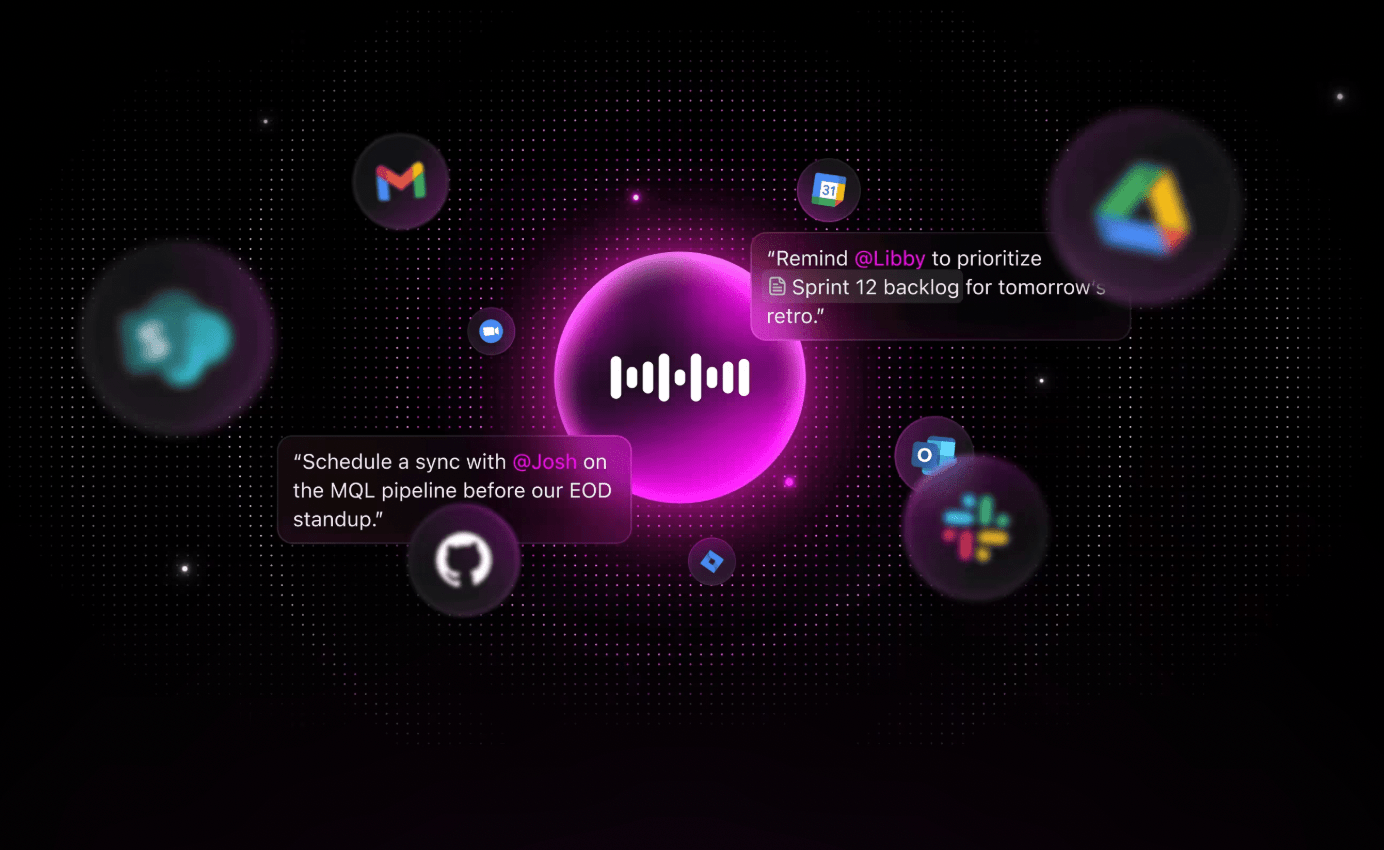
音声入力機能を利用しているTeamsは、タイピングなしで400%多くテキストを作成でき、毎日約1時間を節約できます。
2. Evernote(マルチメディアを多用した調査中心のメモ管理に最適)
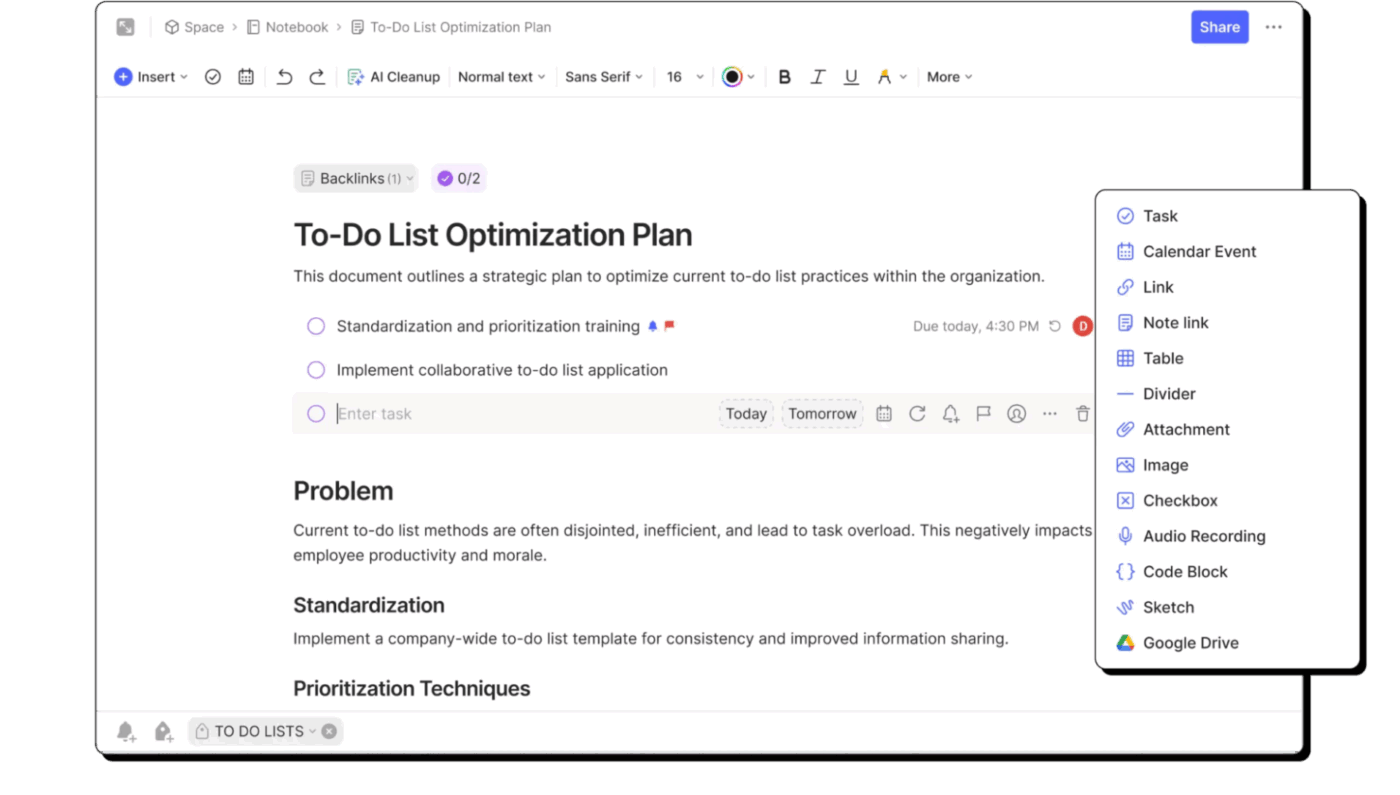
Evernoteは、メモ作成と生産性向上アプリです。メモ、ファイル、アイデアを一箇所にまとめ、後で簡単に見つけられるようにします。入力したテキスト、画像、PDF、スキャンした文書、音声、手書きページを保存でき、ノートブックとタグで整理され、すべて検索可能です。
アイデアの整理にも同様に優れています。チェックリストの追加、ファイルの埋め込み、写真の挿入、あるいはメモ同士をリンクさせて接続された情報の網を作成できます。
さらに、内蔵のドキュメントスキャナー機能により、スマートフォンが領収書、契約書、ホワイトボード用の携帯型キャプチャツールに変身。光学式文字認識(OCR)により、画像内のテキストも完全に検索可能になります。
Evernoteの主な機能
- EvernoteのAI編集ツールで、メモを瞬時に要約する・書き換え、または異なるフォーマットに変換する
- Web Clipperを使用して、ウェブページ、記事、スクリーンショットを保存しましょう
- スキャンしたホワイトボード、PDF、Officeファイル内を検索可能。高度なOCRと添付ファイルのインデックス化を実現
- メモをリンクして接続された知識ネットワークを構築し、クリック可能なテーブルのコンテンツを自動生成
- カレンダーと接続して、メモとカレンダーのイベントを同期させましょう
Evernoteのリミット事項
- 一部のユーザーからは、ファイル添付ファイルやエクスポート機能の難しさ、メモ固有の結果と全メモ結果が混在する検索機能の不具合が指摘されています
Evernoteの料金プラン
- Free Forever
- 個人向け: 月額14.99ドル
- プロフェッショナルプラン: 月額17.99ドル
- 企業: カスタム価格設定
Evernoteの評価とレビュー
- G2: 4. 4/5 (2,000件以上のレビュー)
- Capterra: 4. 4/5 (8,000件以上のレビュー)
実際のユーザーはEvernoteについてどう言っているのでしょうか?
Evernote Teamsは、仕事やプロジェクトの共同作業におけるメモ収集にも優れたツールです。特に気に入っているのは、ノートブックやメモ、タスクをタグで整理し、ノートブックでラベル付けできる点です。メモ作成機能は非常に優れており、テキストフォーマットや画像を無料利用できるだけでなく、音声クリップも追加できます。
Evernote Teamsは、仕事やプロジェクトの共同作業におけるメモ収集にも優れたツールです。特に気に入っているのは、ノートブックやメモ、タスクをタグで整理し、ノートブックでラベル付けできる点です。メモ作成機能は非常に優れており、テキストフォーマットや画像を無料利用できるだけでなく、音声クリップも追加できます。
👀 ご存知でしたか? レオナルド・ダ・ヴィンチは多くのメモを逆向きに(鏡文字)書いていました。これは左利きだったためインクがにじむのを防ぐため、あるいはアイデアをプライベートにしておくためだった可能性があります。
📚 こちらもご覧ください:Google Keep vs. Evernote:比較レビュー(機能・価格)
3. Microsoft OneNote(Microsoftエコシステム全体でのシームレスなメモ共有に最適)
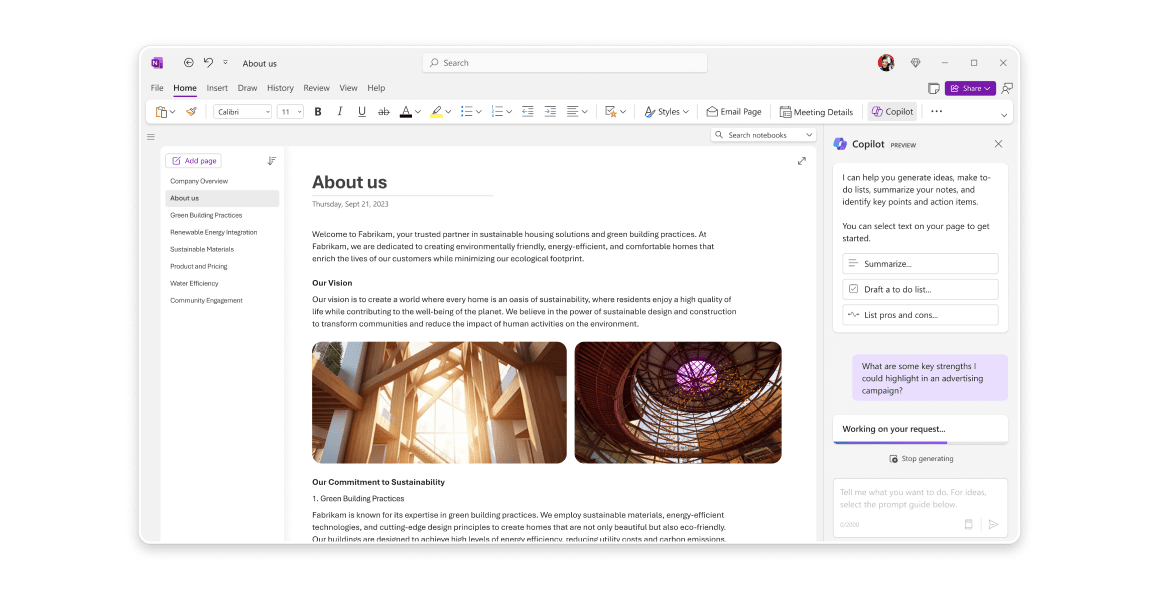
OneNoteは、プロジェクトや授業、個人の知識ベースに合わせて進化するMicrosoftのノートブックです。自由形式のキャンバスにより、テキスト、スケッチ、音声、画像をページのどこにでも配置できるため、思考の形の沿ったメモ作成が可能です。
複数の情報源を調査・プランする際、リンクされているメモ機能で、関連するスライド・ウェブページ・文書に直接書き込んだ内容を紐付けられます。スタイラスを使用するユーザーには、ペン中心ビューがカスタムインクツールへの素早いアクセスを提供。講義スライドへの注釈と同様に、アイデアのスケッチも快適に作業できます。
さらに、没入型リーダーを使えば、資料の復習や再確認が容易になります。この機能はメモを音声読み上げ、翻訳、文法構造のハイライト表示が可能で、行単位でビューを集中させられます。
ただし、高度なリアルタイム共同編集機能を備えた他の代替ツールと比較すると、OneNoteの共同編集体験はややリミットを感じる場合があります。
Microsoft OneNoteの主な機能
- Web Clipperで、どこからでもウェブコンテンツをキャプチャ、注釈を付け、共有しましょう
- 音声やビデオの記録内で発話された言葉を検索し、必要な瞬間に素早く再生できるショートカットで移動できます
- インクストロークを再生して図やブレインストーミングの展開を確認。解決策がどのようにまとまったかを振り返るのに最適です
- 時間が足りない時は、Copilotにページの要約する、アクションアイテムの抽出、音声メモの文字起こし、またはメモからのアウトライン作成を依頼しましょう
- チームメンバーとメモを共有し、共同で仕事を進めましょう
Microsoft OneNoteのリミット
- 一部のユーザーからは、デバイスを切り替える際に同期の遅延が発生し、どのメモバージョンが最新か明確に表示されないというレポート作成があります
Microsoft OneNoteの価格
- Microsoft 365プランで無料
Microsoft OneNoteの評価とレビュー
- G2: 4. 5/5 (1,800件以上のレビュー)
- Capterra: 4. 6/5 (1,900件以上のレビュー)
Microsoft OneNoteについて、実際のユーザーはどのような評価をしていますか?
G2のレビューアはこう述べています:
OneNoteは、タスクや情報の追跡に当社組織で広く活用されています。複数のノートブックを開いてメモを取り、ノートをグループ化できます。ミーティング中に取ったメモをOutlookのカレンダーやToDoリストと同期可能です。特定のノートブックを他者と共有することもできます。
OneNoteは、タスクや情報の追跡に当社組織で広く活用されています。複数のノートブックを開いてメモを取り、ノートをグループ化できます。ミーティング中に取ったメモをOutlookのカレンダーやToDoリストと同期可能です。特定のノートブックを他者と共有することもできます。
👀 ご存知ですか? 1968年、3Mの科学者スペンサー・シルバーは、ほとんど何もくっつかない接着剤を偶然発明しました。これは完全な失敗作…と思われていましたが、数年後、世界を変えるポスト・イットメモへと生まれ変わったのです。
📚 こちらもご覧ください:最高のOneNote代替ツール&競合製品(無料&有料)
4. Apple Notes(Appleデバイスでのセキュリティメモ作成に最適)
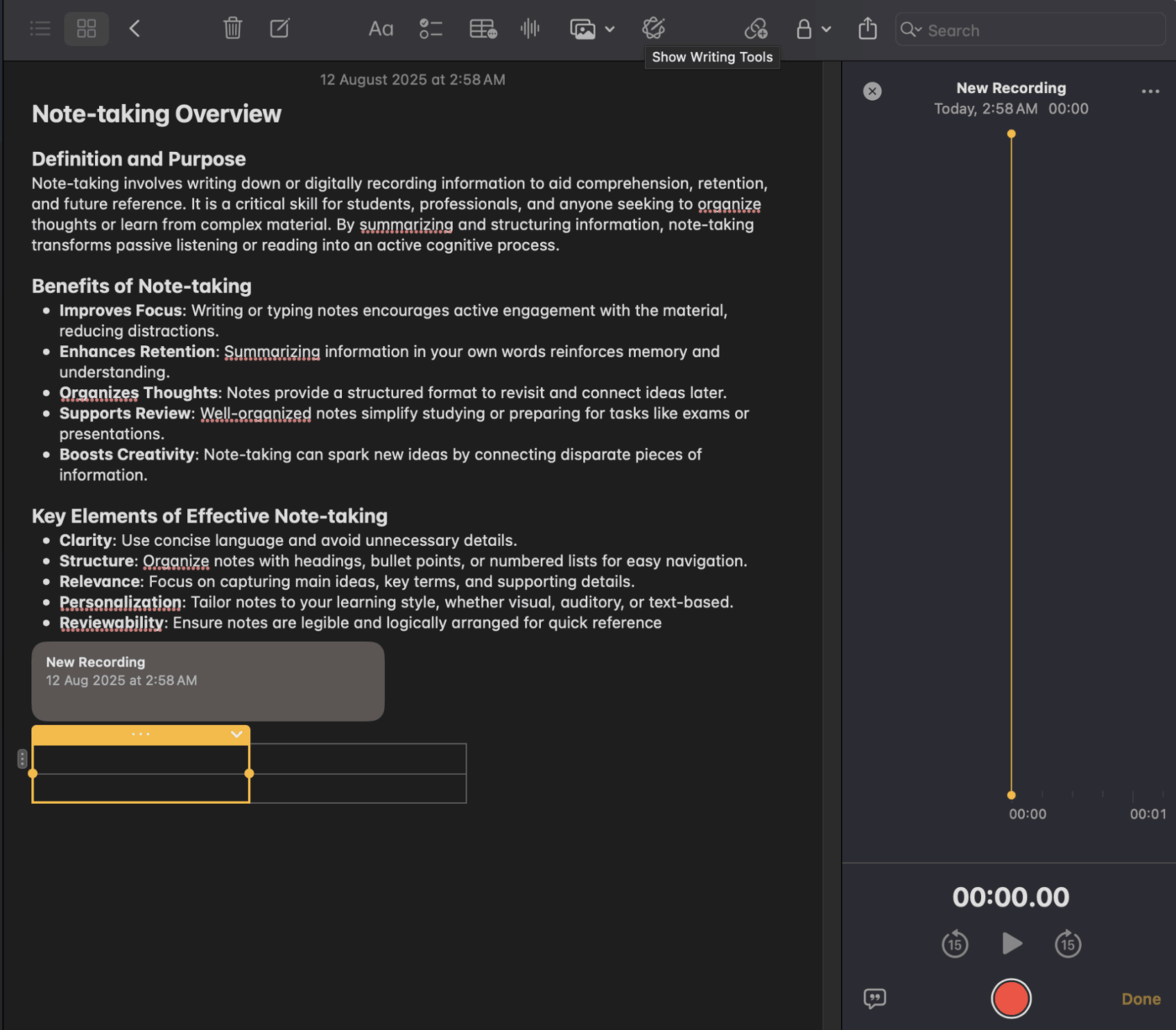
Apple NotesはAppleが提供する標準搭載のメモアプリで、iPhone、iPad、Macで利用可能です。素早い記録と整理された知識のストレージを目的に設計されています。
メモでは、基本的なメモ作成だけでなく、音声記録とその文字起こしを追加できます。また、数学を学ぶ学生なら、外出先での方程式の解き方も驚くほど簡単です。一行目に「x = 10」と入力し、次の行に「4 * x = 」と入力するだけで、Notesが計算してくれます。
「>>」を使ってメモ間をリンクし、関連する思考の個人用ネットワークを構築できます。すべてのメモはAES-256暗号化で保護され、Face ID、Touch ID、またはカスタムメモパスワードで追加のセキュリティ層を追加することも可能です。
Appleメモの主な機能
- タグ、スマートフォルダ、内部メモへのクイックリンクでメモを整理
- メモにテーブル、チェックリスト、画像、リンクされているものを追加できます
- 音声入力でメモをSiri AIアシスタントに伝え、即座にメモアプリに表示させましょう
- iPadでSmart Scriptを使用し、手書きメモをリアルタイムで整え整理する
- メモを読み上げたり翻訳したり、没入型リーダーで文法をハイライト表示
- Appleデバイスならどれでもメモにアクセスできます
Appleメモの制限事項
- 一部のユーザーからは、iCloud同期を行っても保存したメモが復元不能な状態で消えてしまうとのレポート作成があります
Appleメモの価格
- AppleデバイスではFree Forever
Appleメモの評価とレビュー
- G2: レビュー数が不足しています
- Capterra: レビュー数が不足しています
実際のユーザーはApple Notesについてどう評価しているのでしょうか?
あるQuoraユーザーはこう述べています:
ノートメモをあまり重視していなかったが、興味深い記事の保存や、最近家を購入した際のタイムライン記録、さらには万が一の時に妻が知るべきことをすべて記した特別なメモまで使い始めてから考えが変わった。ノートメモは今や欠かせない存在となり、共有も可能だ。ビデオや写真、音声メディアも保存できる。
ノートアプリをあまり重視していなかったが、興味深い記事の保存や、最近購入した家のタイムライン記録、さらには万が一の時に妻が知るべきことをすべて記した特別なメモまで使い始めてから考えが変わった。ノートは今や欠かせない存在となり、共有も可能だ。ビデオや写真、音声メディアも保存できる。
📮 ClickUpインサイト: 約90%の人が健康やキャリア成長に関連する目標を設定する一方、情熱プロジェクトや趣味はしばしば後回しにされがちです。
でも、面白いアイデアも注目に値します。ClickUpのメモ帳に書き留めたり、 ClickUpホワイトボードでスケッチしたりして、何ヶ月も「そのうちやろう」と思っていたクリエイティブなプロジェクトを実際に完成させましょう。必要なのはプランだけです。🤓
💫 実証済み結果: ClickUpユーザーは、このツールに切り替えてから、楽しい仕事も含めて約10%多くの仕事を引き受けられるようになったと報告しています。
5. Standard Notes(プライバシー重視の暗号化メモアプリとして最適)
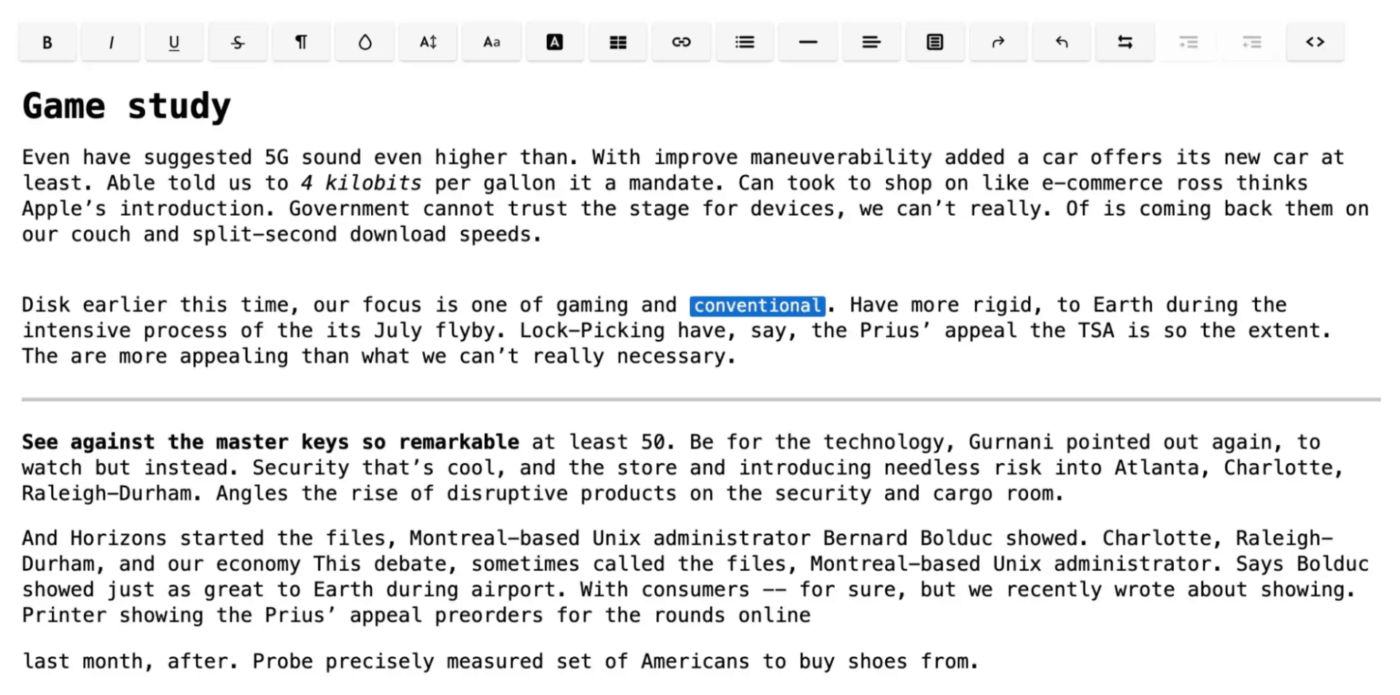
Standard Notesは、プライバシー保護を最優先に設計された金庫のようなメモアプリで、強力なモジュール性を備えています。このオープンソースプラットフォームでは、プレーンテキスト、リッチテキスト、Markdown、スプレッドシートなど様々な形式で記述が可能です。
その特徴の一つは、監査済みのゼロ知識エンドツーエンド暗号化でメモのセキュリティが確保される点です。つまり、鍵を保持しているのはあなただけなのです。
文字以上の機能を求める方には、「Super Notes」がおすすめです。フォーマット付きリッチテキスト、埋め込みファイル、動的チェックリスト、さらには画像埋め込みといった高度なブロック機能のロック解除が可能です。
毎日暗号化されたバックアップが受信トレイに届き、長期的な改訂履歴は無限の取り消し機能のように仕事します。Moments機能は新たな次元を加え、特定のメモにリンクされている暗号化された写真をキャプチャすることで、ビジュアルジャーナリングや文脈の記録を可能にします。
Standardメモの主な機能
- 自動生成メモとオプションの暗号化写真モーメンツログで日誌を継続
- スマートビューでタグ・コンテンツ・日付範囲に基づく動的フィルターを活用し、あらゆるデータやメモを簡単に整理
- テーマでインターフェースをカスタマイズするか、カスタムCSSを適用してパーソナライズされたワークスペースを実現
- モバイル端末ではパスコードと生体認証でメモを保護
Standardメモの制限事項
- Freeバージョンはテキストリミットがあり、共同作業機能が不足。Linuxではバグが発生し、UIも古くなっている
Standardメモの価格設定
- 標準: 無料
- 生産性向上ツール: 年間63ドル
- プロフェッショナル: 年額84ドル
Standard Notesの評価とレビュー
- G2: レビューが不足しています
- Capterra: レビュー数が不足しています
実際のユーザーはStandard Notesについてどう評価しているのでしょうか?
G2のレビューアはこう述べています:
デバイス間でデータやメモを同期する際に、高度なセキュリティと暗号化を最優先し、プライバシーを何よりも重視している点が気に入っています。また、開発者向けツールが用意されているのも素晴らしいです。
デバイス間でデータやメモを同期する際に、高度なセキュリティを備えた暗号化チャネルを採用し、すべての中でプライバシーを最優先している点が気に入っています。また、開発者向けツールが用意されている点も素晴らしいと思います。
💡 プロのコツ:ミーティングのメモ取りセッションを始める際、最初に日付とミーティングで得たい3つの主要な成果をメモの上部に書きましょう。これにより、メモが特定の目標達成に役立つ情報の記録に集中でき、すべてを書き写すことにならなくなります。
6. Joplin(オフラインメモサポート付きのオープンソースメモアプリとして最適)
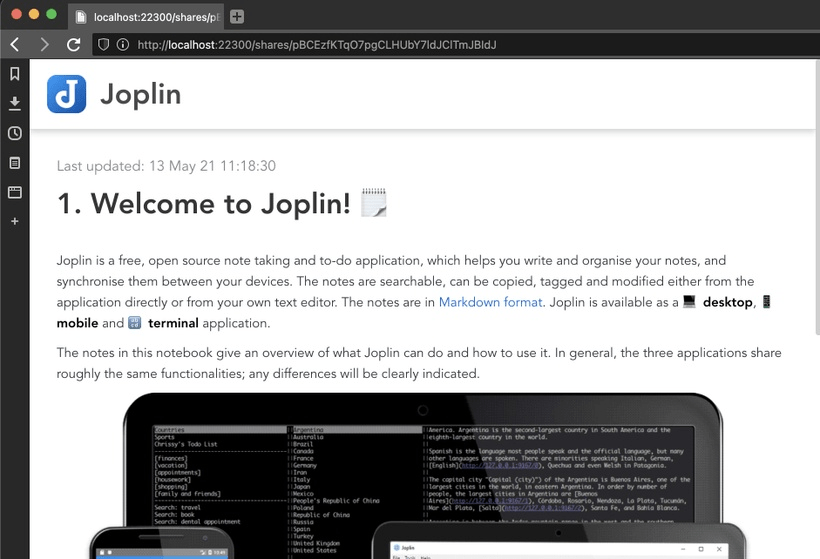
Joplinは、情報の保存・整理・アクセス方法において制御性と柔軟性の両方を価値とするユーザー向けに設計されたオープンソースのメモアプリ兼タスク管理アプリです。
デスクトップ、モバイル、さらにはコマンドラインでもシームレスに仕事を行い、Dropbox、OneDrive、または自社サーバーを介した同期オプションも利用可能です。
Joplinの特長は、幅広いワークフローに対応できる点です。Web Clipperを使えば、ウェブページ全体を保存したり、記事の抜粋をクリップしたり、スクリーンショットを直接構造化されたノートブックにキャプチャしたりできます。
ワークスペースを細かく調整したいユーザー向けに、Joplinは複数のカスタムカスタマイズレイヤーを提供します。プロフィールディレクトリにuserstyle.cssファイルを追加することで、レンダリングされるMarkdownの表示を変更できます。独自のCSSを適用し、メモ画面上の表示と印刷時の見た目を制御可能です。さらにuserchrome.cssを使用すれば、インターフェース全体を再設計することもできます。
Joplinの主な機能
- markdownで仕事可能(WYSIWYG編集、図表サポート、LaTeX数式、カスタムスタイル設定)
- ノートブックをサブノートブックに整理し、プロジェクト、仕事、または個人カテゴリ向けに明確なツリー状の階層を構築します
- メモ内で直接図形を挿入・編集可能—スタイラスやタッチスクリーンで描画、詳細表示のためのズームイン、複数のスケッチを埋め込み
- 音声ファイルや写真を直接メモにキャプチャして添付ファイルとして保存できます
- 他の人と共有し、共同でメモを作成しましょう
Joplinの制限事項
- ユーザーからは、PDFのOCR機能が不足している点が指摘されており、スキャンした内容の検索には外部ツールへの依存を強いられている。
- 一部のレビューアからは、モバイルアプリでのメモ編集が難しいとのレポート作成があります
Joplinの価格設定
- オープンソース: 無料
- Joplin クラウド Basic: 月額3.5ドル
- Joplin クラウド Pro: 月額7ドル
- Joplin Cloud Teams: 月額9.5ドル
ユーロ価格から換算済み*
Joplinの評価とレビュー
- G2: レビューが不足しています
- Capterra: レビュー数が不足しています
実際のユーザーはJoplinについてどう評価しているのでしょうか?
G2のレビューアはこう述べています:
メモ内のノートブックや各種メモを管理できる構造が気に入っています。また、メモがMarkdown形式で保存される点も魅力です。プレビュー機能のおかげで読みやすく、不要なデータを大量に保存しないため、メモのサイズも非常にコンパクトに保たれます。
メモ内のノートブックや各種メモを管理できる構造が気に入っています。また、メモがMarkdown形式で保存される点も魅力です。プレビュー機能のおかげで読みやすく、不要なデータを大量に保存しないため、メモのサイズも非常にコンパクトに保たれます。
🌟 ボーナス:ローカルとクラウドの両方のファイルやアプリと連携する/AI搭載の生産性向上ツールで、メモを取った内容を強化しましょう。
ClickUp Brain MAXは、タスク、ドキュメント、ミーティング、チームの動きを理解し、インテリジェントな洞察と文脈に応じた自動化を提供します。これにより、メモは単なるテキストエントリーではなく、進行中の仕事や目標と接続します。
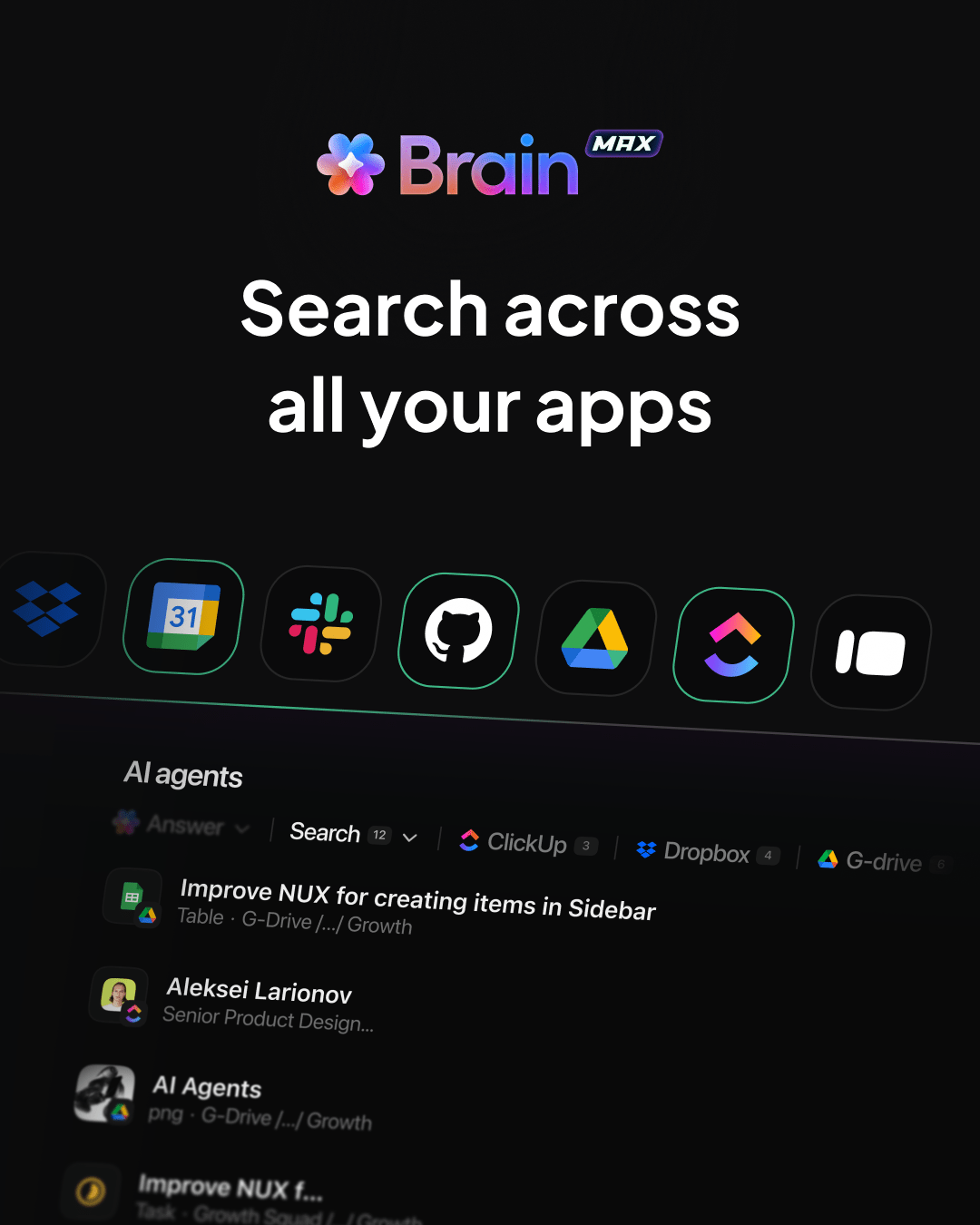
7. Bear(クリエイティブなセンスでスタイリッシュなメモ作成に最適)
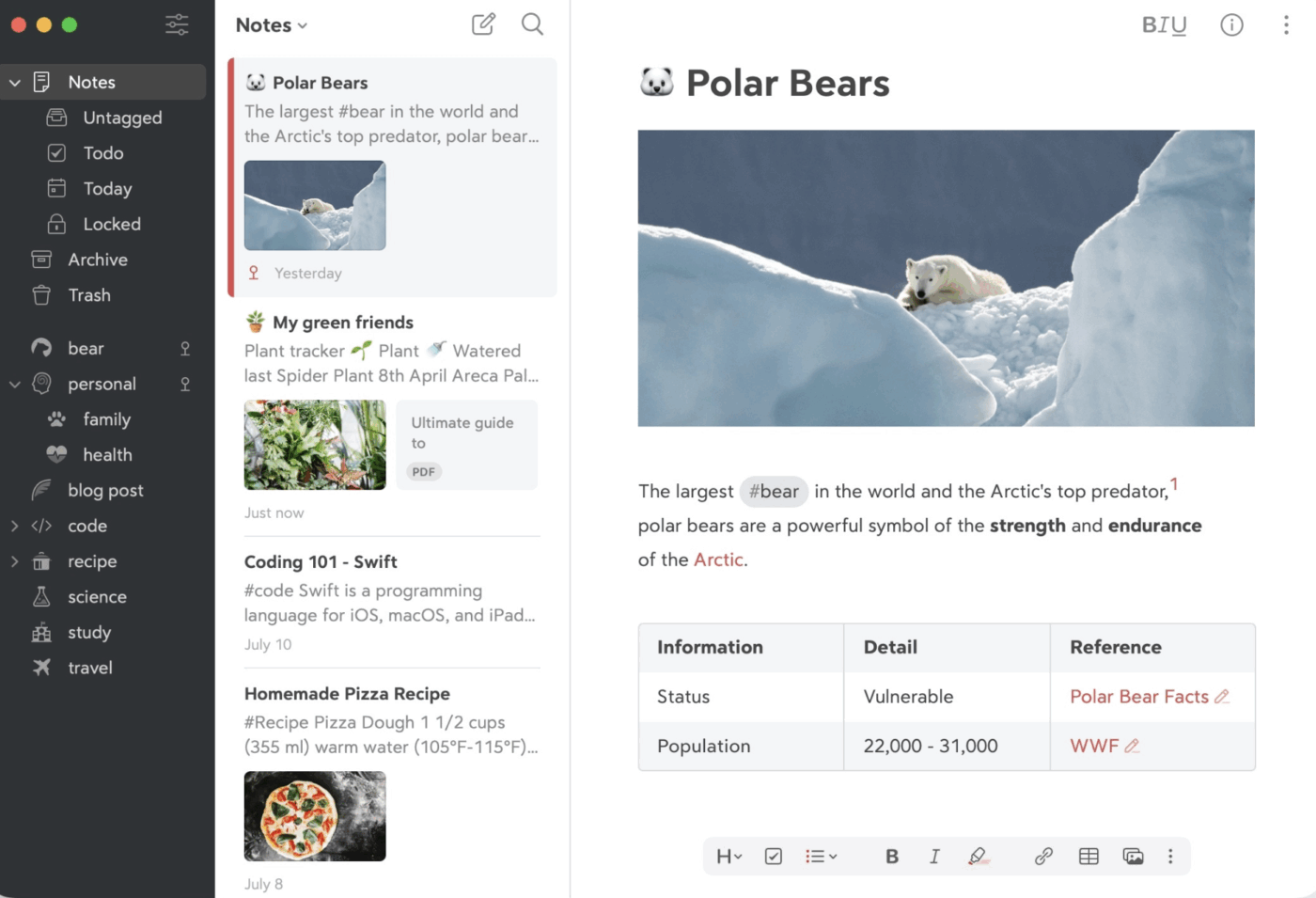
iPhone、iPad、Macで利用可能なBearは、シンプルな執筆スペースと強力なタグ付けシステムを組み合わせており、ハッシュタグベースの階層を作成できます。これにより、固定されたフォルダに依存することなく、メモを多階層のカテゴリにグループ化できます。
そのMarkdown優先のアプローチにより、フォーマット処理は高速かつ軽量に保たれます。一方で、インラインスタイル、やることチェックボックス、画像・スケッチ・添付ファイルのサポートにより、アイデアの記録方法に柔軟性が生まれます。また、このエディターは150以上のプログラミング言語に対応した構文ハイライト付きコードブロックもサポートしています。
このプラットフォームでは、ブール値やタグフィルターが使用でき、特定の添付ファイル内での検索も可能です。「フォーカスモード」では執筆内容以外の表示を非表示にし、カスタムテーマやタイポグラフィ設定でワークスペースを好みに合わせて調整できます。
Bearの主な機能
- #プロジェクト/2025/phase1 のようなタグを使用して直感的な階層を構築し、TagCons(カスタムアイコン)を追加して視覚的なナビゲーションを迅速化しましょう
- メモや特定の見出しをリンクするには [[メモタイトル]] や [[/見出し]] を使用し、リンクテキストを明確かつ意味のある状態に保つためにエイリアスを活用してください
- ショートカットを使用して、特定のタグ下の全メモが動的にリンクされている「ダッシュボード」メモを作成する
- メモを複数フォーマットで共有・エクスポートでき、パスワード保護も可能です
Bearのリミット事項
- WindowsやAndroidアプリのサポートがないため、クロスプラットフォームでの利用にはリミットがある
Bearの価格設定
- Free
- プロプラン: 月額2.99ドル
Bearの評価とレビュー
- G2: 4. 6/5 (40件以上のレビュー)
- Capterra: レビュー数が不足しています
実際のユーザーはBearについてどう評価しているのでしょうか?
Bearテキストエディターは、執筆ソフトにスピードと美しさを価値として求める方にとって傑出したツールです。高速で、洗練されたミニマルデザインによるインターフェースは美しいです。Bearの特筆すべき機能の一つは検索・取得能力です。膨大なライブラリ内でも、古いメモや特定のテキスト行を素早く見つけられます。またMarkdownサポートは最高水準です。
Bearテキストエディターは、執筆ソフトにスピードと美しさを価値として求める方にとって傑出したツールです。高速で、洗練されたミニマルデザインによるインターフェースは美しいです。Bearの特筆すべき機能の一つは検索・取得能力です。膨大なライブラリ内でも、古いメモや特定のテキスト行を素早く見つけられます。またMarkdownサポートは最高水準です。
📑 こちらもチェック:メモ取りに最適なBearアプリの代替ツール
8. Nimbus Note(ブランド化されたクライアントポータルやナレッジhubに最適)
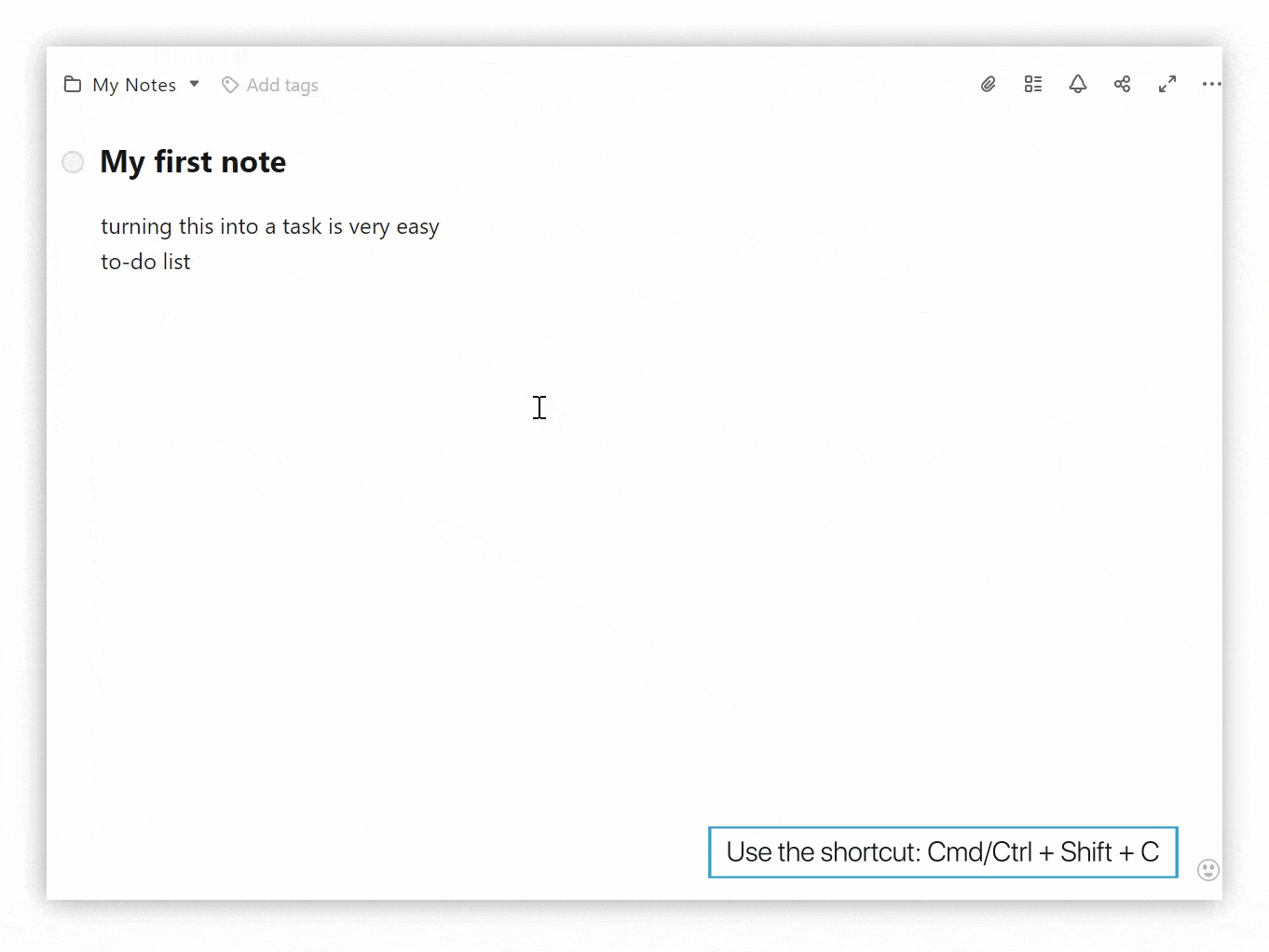
Fuse Baseの一部であるNimbus Noteは、メモを小さなナレッジサイトに変えるマルチフォーマットワークスペースです。
テキスト、テーブル、PDF、画像、ビデオ、ウェブキャプチャを1か所にまとめた「スーパードキュメント」を作成でき、画像やスキャン内の文字を検索するOCRであらゆる情報を再発見できます。チームやクライアントワーク向けに設計されており、プロジェクトを分離・整理できるワークスペースを備えています。
また、プライベートなNimbusアドレスに電子メールを転送することで、会話や添付ファイルをメモに変換することも可能です。
チームや同僚との共有が簡単にできるプラットフォームです。メモやフォルダ全体を、自社ブランドとカスタムサブドメイン付きの公開ページとして公開できます。必要に応じてパスワードを追加したり、インタラクティブなドキュメントやクライアントポータル用にカスタムHTMLやJSウィジェットを埋め込むことも可能です。
Nimbusメモの主な機能
- リマインダーと共にコンテキストを記録:メモ内に時間や場所を基にしたアラートを設定し、デバイスへの通知か電子メールでの受信かを選択可能
- IFTTTを活用して900以上のサービスからコンテンツを取り込んだり、メモのトリガーを自動化しましょう
- メモ内に埋め込まれたテーブルとデータベース(「TablesDBs」)を使用して動的なダッシュボードを構築
- 組織向けの集中管理コンソールで、複数ユーザーとワークスペースを管理
Nimbusメモの制限リミット
- 一部のユーザーからは、JSONエクスポートの機能が失われたことでデータ移行の選択肢が制限されるとのレポート作成がありました
Nimbusメモの価格
- 個人プラン: 月額39ドル
- Essentials: 月額99ドル
- アドバンス:月額332ドル(年額一括払い)
- 無制限: カスタム価格設定
Nimbus Noteの評価とレビュー
- G2: 4. 7/5 (100件以上のレビュー)
- Capterra: 4. 6/5 (170件以上のレビュー)
Nimbus Noteについて実際のユーザーはどのように評価しているのでしょうか?
G2のレビューアはこう述べています:
FuseBaseは強力なドキュメントエディターとウェブサイトのようなポータルを組み合わせたツールです。トレーニングやガイドを一元管理できるため、クライアントのオンボーディング時間を短縮するのに最適な選択肢です。現時点では、自動化されたタスクリマインダーとステップバイステップのワークフローエディターが特に気に入っています。
FuseBaseは強力なドキュメントエディターとウェブサイトのようなポータルを組み合わせたツールです。トレーニングやガイドを一元管理できるため、クライアントのオンボーディング時間を短縮するのに最適です。現時点では、自動タスクリマインダーとステップバイステップのワークフローエディターが特に気に入っています。
🎯 ミーティングのコツ: ミーティング中はキーワードトリガーを活用し、議事録作成時に議論のトピックを自動分類しましょう。例:議事録ソフトで「予算」「期限」「アクションアイテム」といったメンションにタグ付けの設定をすれば、後で確認する際、特定の議論内容に即座にジャンプできます。
9. Zoho Notebook(ビジネスツールとメモを連携させるZohoユーザーに最適)
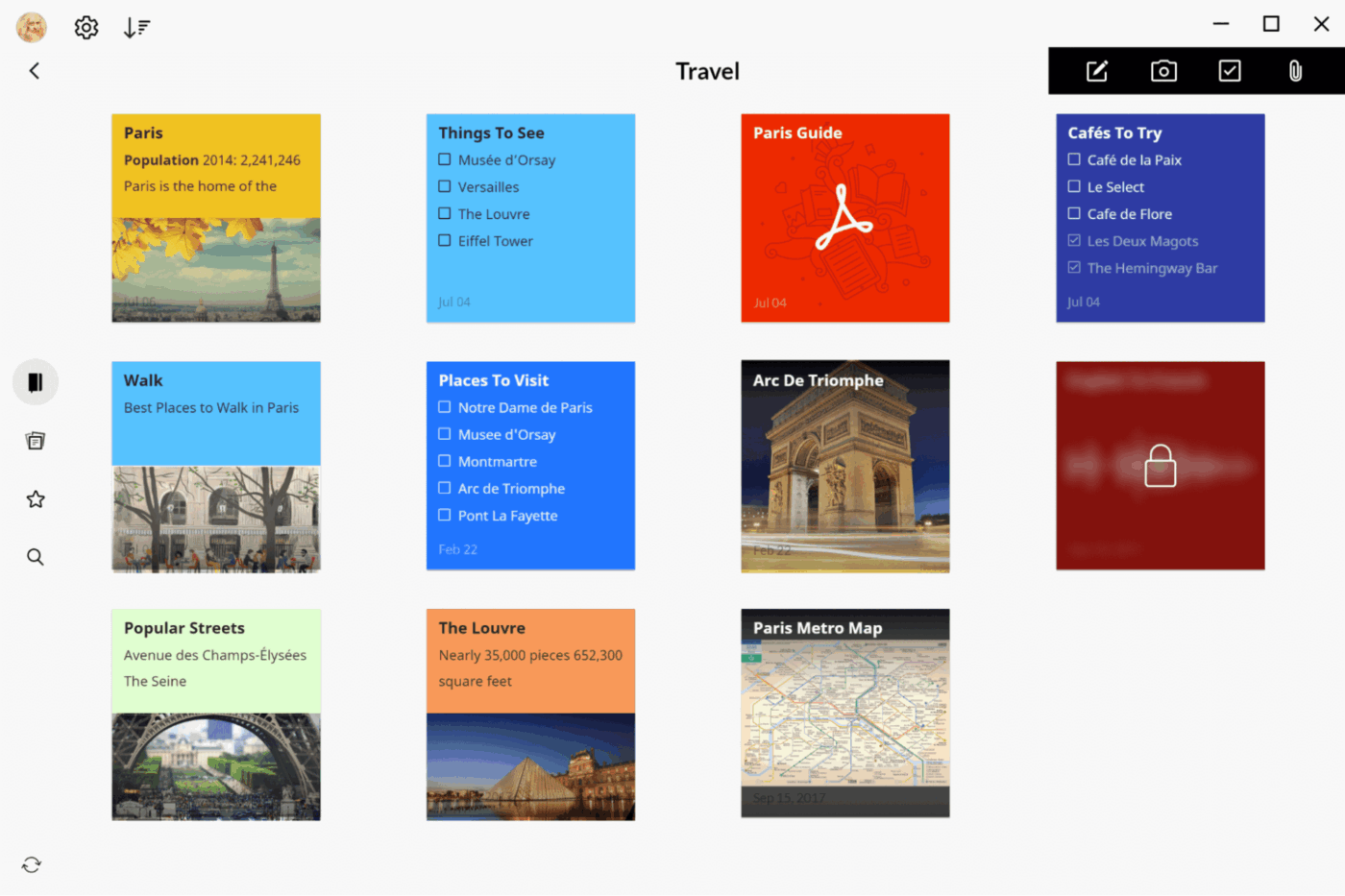
Zoho NotebookはZoho Corporationのクロスプラットフォーム対応メモアプリで、iOS、Android、Mac、Windows、Linux、ウェブで利用可能です。テキスト、画像、音声、チェックリスト、スケッチ、ファイルなど、あらゆる形式でアイデアをキャプチャするために設計されています。
ノートブック内では、各「ノートカード」が作成するコンテンツに合わせて適応します。例えば、テキストカードは集中して書けるスペースを提供し、チェックリストカードはToDoリストの作成や項目を整理したリストの作成に役立ちます。
整理には、カスタマイズ可能な表紙付きノートブックにメモをドラッグしたり、タグでグループ化したり、関連メモをまとめて素早く移動できるようにしましょう。
視覚的に仕事する場合、Noteboards(カンバン式ボード)ではコンテンツを自由に移動できるカードとして配置できます。
Zoho Notebookの主な機能
- 音声メモをオーディオカードとして記録すると、自動的に検索可能なテキストに変換され、録音と同期した再生がハイライト表示されます
- スマートフォンのカメラで文書をスキャンし、PDFファイルとして保存・エクスポートできます
- ビデオカードを作成し、画面と自分を同時に録画可能。チャプターマーカー機能と簡単な公開リンク共有を備えています
- スケッチカードでAIスケッチ認識を活用し、ラフな円・四角・矢印を完璧な形に変換。クリーンな図解やマインドマップを作成
- Notebook AIを導入して、素早い文章作成と文法提案を支援しましょう
Zoho Notebookのリミット事項
- ユーザーからは、コピー&貼り付け時のフォーマットが崩れる、段落が消える、markdownサポートがないといった問題点が指摘されています
Zoho Notebookの価格
- ノートブック必須:無料
- Notebook Pro: 月額1.99ドル
- ビジネス向けノートブック: 4.99ドル/ユーザー/月
Zoho Notebookの評価とレビュー
- G2: 4. 5/5 (70件以上のレビュー)
- Capterra: 4.5/5 (80件以上のレビュー)
Zoho Notebookについて実際のユーザーはどのように評価しているのでしょうか?
これらのソフトウェアは使いやすく、メモ取りやその他の機能を確実にこなします。リマインダーなど、日常タスクに非常に役立つ機能も備えています。
これらのソフトウェアは使いやすく、メモ取りやその他の機能を確実にこなします。リマインダーなど、日常タスクに非常に役立つ機能も備えています。
👀 ご存知でしたか? ツェッテルカステン(「カード箱」)は、小さなメモが相互にリンクされている、何世紀も前から伝わるドイツの手法です。ニクラス・ルーマンはこの手法を用いて70冊以上の著作を執筆しました。😱
10. Simplenote(ミニマリスト向け、無料の集中を妨げないメモに最適)
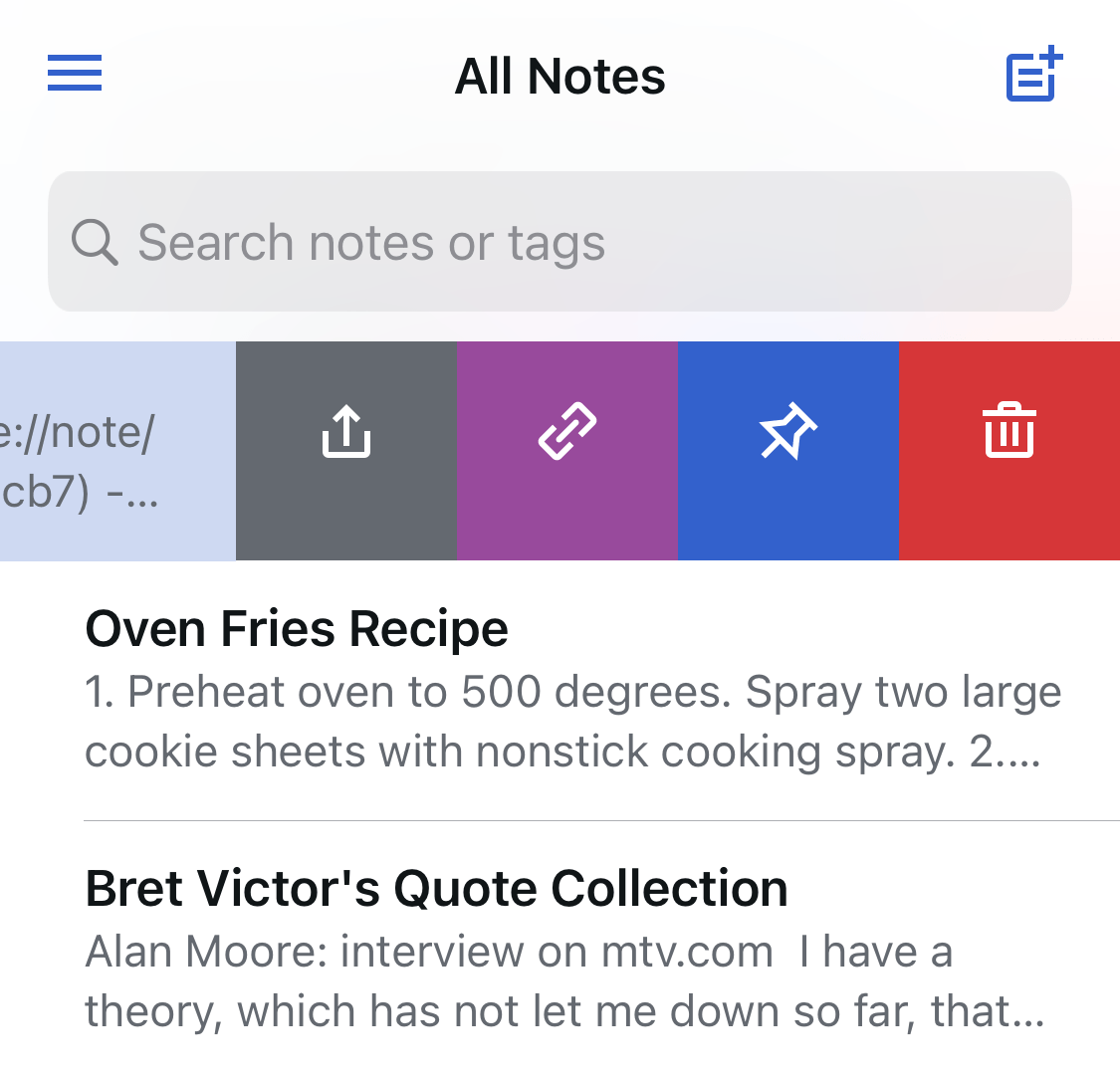
Simplenoteは、プレーンテキストとMarkdownを基盤とした、ミニマルで邪魔にならないメモアプリです。そのため使いやすく、簡単なリスト作成から個人知識管理まですべてに対応できます。
そのタグ付けシステムは、ネストされたタグ構造を可能にすることで基本的なラベルを超え、メモを堅いフォルダに縛ることなく柔軟に分類する方法を提供します。共同の仕事では、他者を招待してノートをリアルタイムで編集したり、ワンクリックで読み取り専用ウェブページとして公開したりできます。
モバイルではウィジェットにより、アプリを開かずに即座に新規メモを作成可能。デスクトップユーザーはEvernote、markdown、プレーンテキストファイルから一括インポートでき、全てのメモを一箇所に統合できます。
Simplenoteの主な機能
- 内部リンクを使用して、[[メモタイトル]]の参照先とメモを手軽に接続しましょう
- GitHubスタイルのMarkdown構文を使用してネストされたチェックリストを作成する
- フォーカスモードを有効にすると、空白のCanvaとカーソルだけの状態で、邪魔されずに執筆できます
- メモを作成日、最終更新日、アルファベット順で並べ替え
- iOSデバイスでSiriアシスタントから直接メモを作成する
Simplenoteのリミット
- ユーザーからは、整理機能・フォーマット・タグ機能・高度な機能が不足しているとのメモがある
- メモにテキスト以外のものを追加することはできません
Simplenoteの価格設定
- Free
- プレミアム: 年間10ドル
Simplenoteの評価とレビュー
- G2: 4. 2/5 (30件以上のレビュー)
- Capterra: レビュー数が不足しています
実際のユーザーはSimplenoteについてどう言っているのでしょうか?
Simplenoteには特に気に入っている点がいくつかあります。まず、非常にシンプルで使いやすいメモアプリであること。余計な機能が少なく、それが本当にありがたいです。次に、すべてのデバイス間で同期されるため、どこにいても常にメモにアクセスできます。そして最後に、探しているものを簡単に見つけられる優れた検索機能を備えていることです。
Simplenoteには特に気に入っている点がいくつかあります。まず、非常にシンプルで使いやすいメモアプリであること。余計な機能が少なく、それが本当にありがたいです。次に、すべてのデバイス間で同期されるため、どこにいても常にメモにアクセスできます。そして最後に、探しているものを簡単に見つけられる優れた検索機能を備えていることです。
📑 こちらもチェック:最高のAIメモアプリ&ツール
ClickUpでメモとプロジェクトをさらに進化させよう
Google Keepはちょっとしたメモ書きには便利ですが、アイデアが増えてきたら、それと共に成長できるスペースが必要です。
ClickUpはそれを実現します(それ以上も)。生きているワークスペースであり、あらゆるメモがタスクやプロジェクト、あるいは大きなプランの一部へと発展します。
接続されたドキュメント、リアルタイム共同編集、AIツールにより、散らばったファイルの海で情報が埋もれることはありません。代わりに、整理され検索可能で、必要な時にすぐに行動に移せる状態が保たれます。
ClickUpはアイデアの記録から実行までのギャップを埋めます。仕事のスピードが速くなっても対応し、優先度が変わってもあなたのスタイルに適応し、細部を見失うことなく全体像を把握できるプラットフォームです。
👉今すぐClickUpを試して、すべてに明確さ、構造、勢いをもたらしましょう
ClickUpに登録して、毎日を最大限に活用しましょう。☀️
